Introducción
Este documento describe los pasos para cambiar la interfaz web y las contraseñas de CLI en diferentes plataformas de Cisco Secure Firewall.
Prerequisites
Requirements
Cisco recomienda tener conocimientos básicos de estas tecnologías:
- Cisco Secure Firewall Management Center (FMC)
- Cisco Secure Firewall Device Manager (FDM)
- Sistema operativo extensible (FXOS) Cisco Firepower
- Cisco Firepower Chassis Manager (FCM)
- Cisco Secure Firewall Threat Defence (FTD)
Componentes Utilizados
La información que contiene este documento se basa en las siguientes versiones de software y hardware.
- Cisco Firepower 4110 con FXOS v2.12(0.498).
- Cisco Secure Firewall Management Center 2600 v7.4.
- Cisco Secure Firewall Threat Defence gestionado por FDM v7.1.
La información que contiene este documento se creó a partir de los dispositivos en un ambiente de laboratorio específico. Todos los dispositivos que se utilizan en este documento se pusieron en funcionamiento con una configuración verificada (predeterminada). Si tiene una red en vivo, asegúrese de entender el posible impacto de cualquier comando.
Antecedentes
Los requisitos específicos para este documento incluyen:
- Acceso a los dispositivos con una cuenta de usuario con privilegios de administrador
- Para el procedimiento de Cisco Secure Firewall Threat Defence es necesario utilizar la versión 7.0 o superior
- Para el procedimiento de Cisco Secure Firewall Management Center es necesario utilizar la versión 7.0 o superior
- Para el procedimiento del administrador de chasis Firepower, es necesario utilizar la versión 2.10.1.159 o superior
Cambio de la contraseña de la interfaz Web de FMC
Paso 1. Vaya a Sistema. Haga clic en Usuarios:
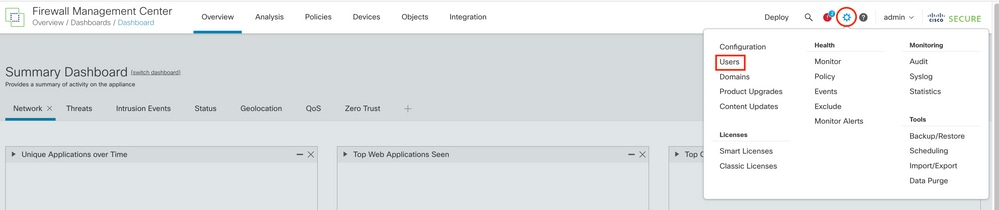
Paso 2. Identifique el usuario en el que va a cambiar la contraseña y haga clic en el icono del lápiz:

Paso 3. Configure la nueva contraseña y haga clic en Guardar:
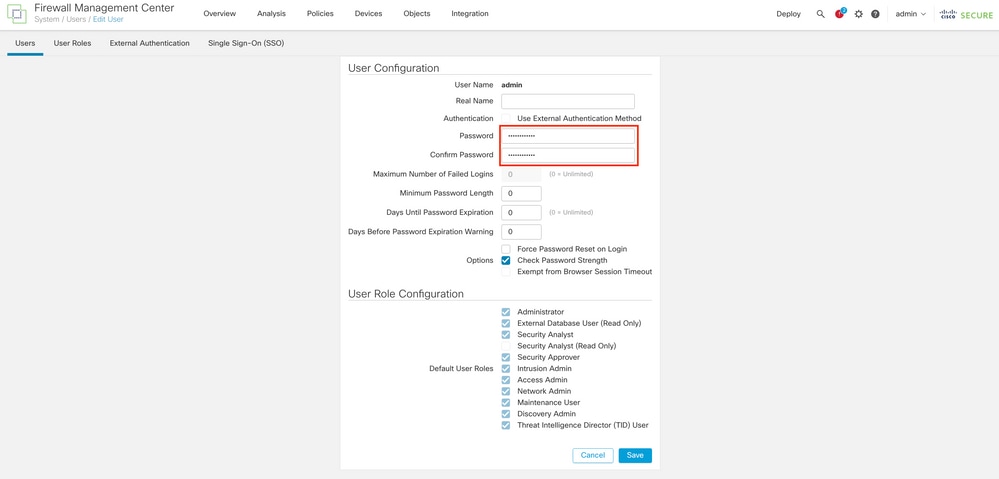

Nota: Tenga en cuenta que solo para FMC, la interfaz web y la interfaz de línea de comandos usuario/contraseña son independientes.
Cambio de la contraseña de CLI de FMC/FTD
Paso 1. Inicie sesión en el dispositivo a través de SSH o del cable de consola y aplique el siguiente comando:
>configure password
Paso 2. Introduzca la contraseña actual y, a continuación, la nueva contraseña, confirme la contraseña introducida y escriba Enter:
> configure password
Enter current password:
Enter new password:
Confirm new password:
Password Update successful.

Nota: en el caso de un FTD gestionado por FDM, un cambio de contraseña de CLI afectará a la contraseña de la interfaz web de FDM.
Cambiar la contraseña de la interfaz web de FDM
1. Vaya a admin >Perfil:
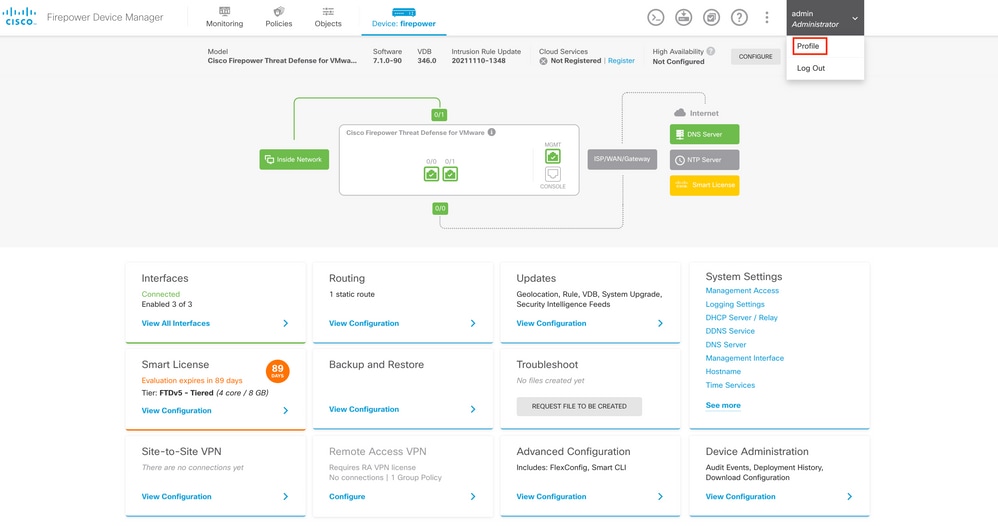
Paso 2. Haga clic en Contraseña y rellene los campos Contraseña actual, Nueva contraseña y Confirmar contraseña. A continuación, haga clic en el botón CAMBIAR para confirmar el procedimiento:
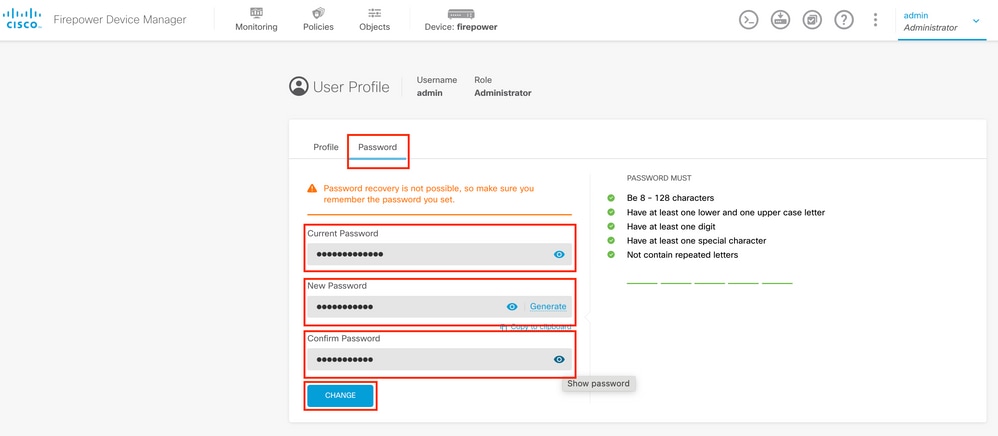

Nota: Tenga en cuenta que el cambio de la contraseña de la interfaz web de FDM afectará a la contraseña de CLI de FTD.
Cambiar la contraseña de FXOS/FCM desde la interfaz web
Paso 1. Vaya a System > User Management:
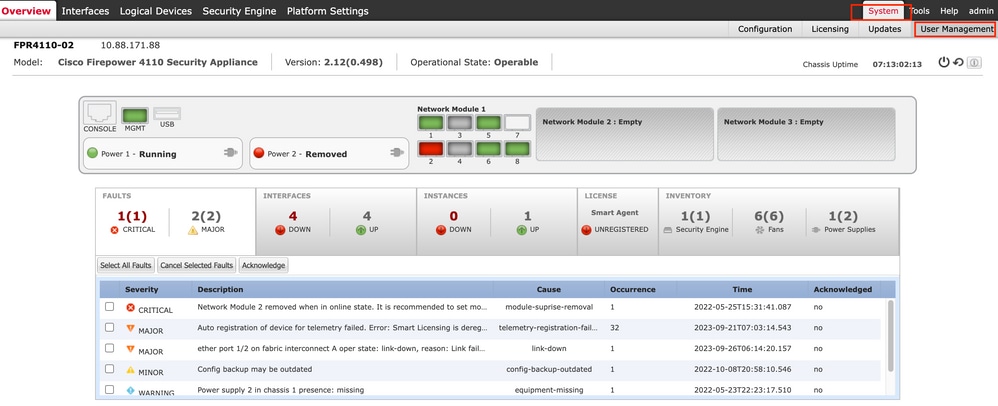
Paso 2. Identifique el usuario en el que va a cambiar la contraseña y haga clic en el icono del lápiz:

Paso 3. Configure la nueva contraseña y haga clic en Guardar:
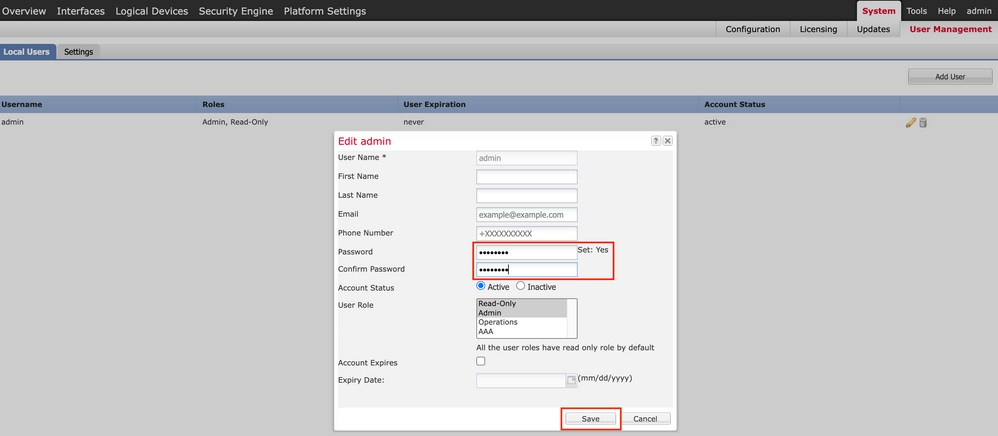

Nota: Tenga en cuenta que el cambio de la contraseña de la interfaz web afectará a la contraseña de la CLI de FXOS.
Cambiar la contraseña de FXOS/FCM desde la CLI
Paso 1. Inicie sesión en la CLI de FXOS y ejecute los siguientes comandos para ver la lista de usuarios confirmados:
FPR4110# scope security
FPR4110 /security # show local-user
User Name First Name Last name
--------------- --------------- ---------
admin
ciscotac
Paso 2. Identifique el usuario al que va a cambiar la contraseña y ejecute los siguientes comandos:
FPR4110 /security # scope local-user ciscotac
FPR4110 /security/local-user # set password
Enter a password:
Confirm the password:
FPR4110 /security* # commit-buffer
FPR4110 /security #

Nota: Tenga en cuenta que el cambio de la contraseña de FXOS CLI afectará a la contraseña de la interfaz web.
Información Relacionada

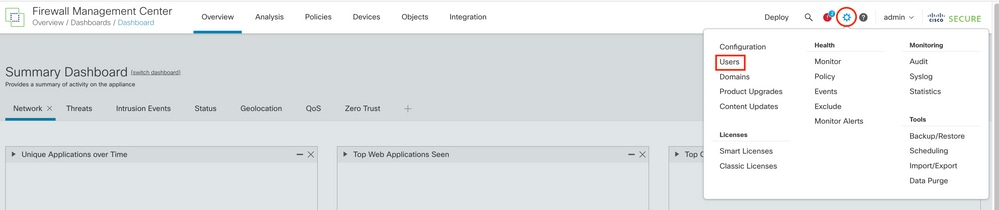

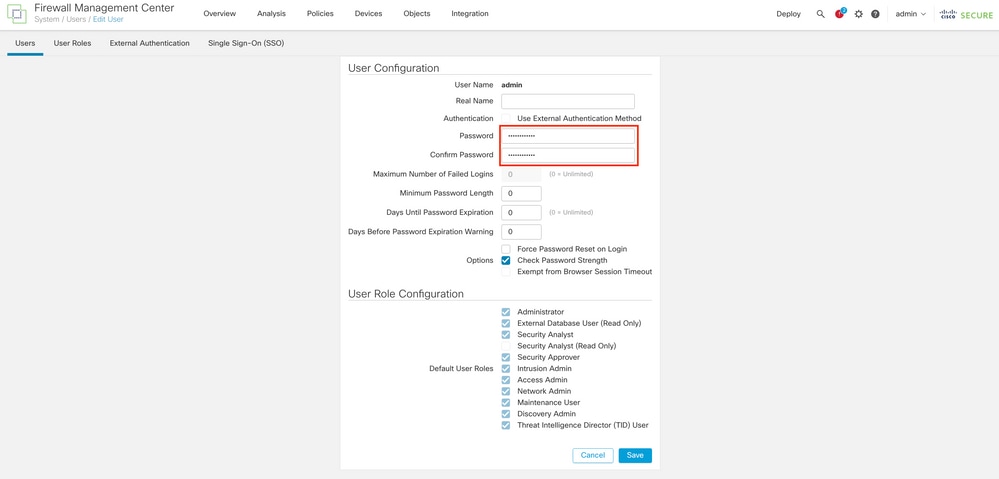

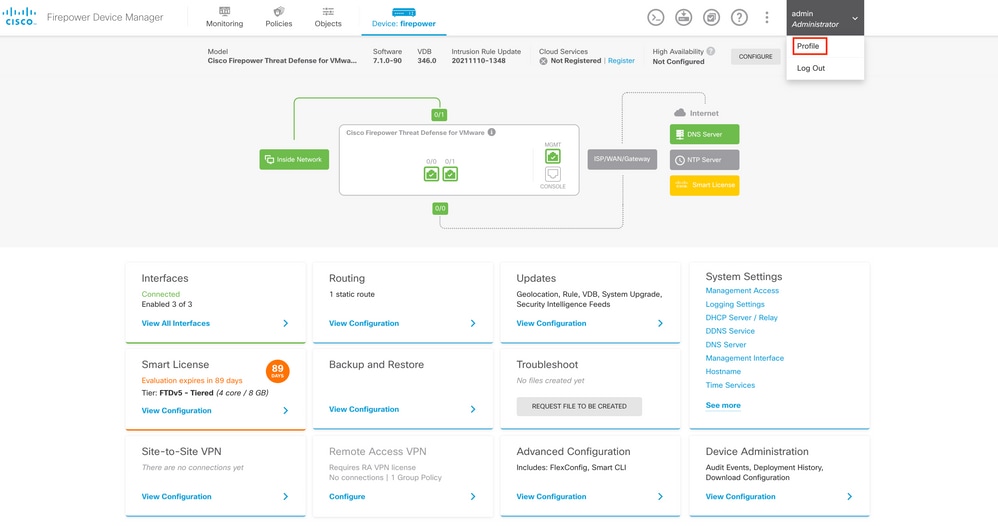
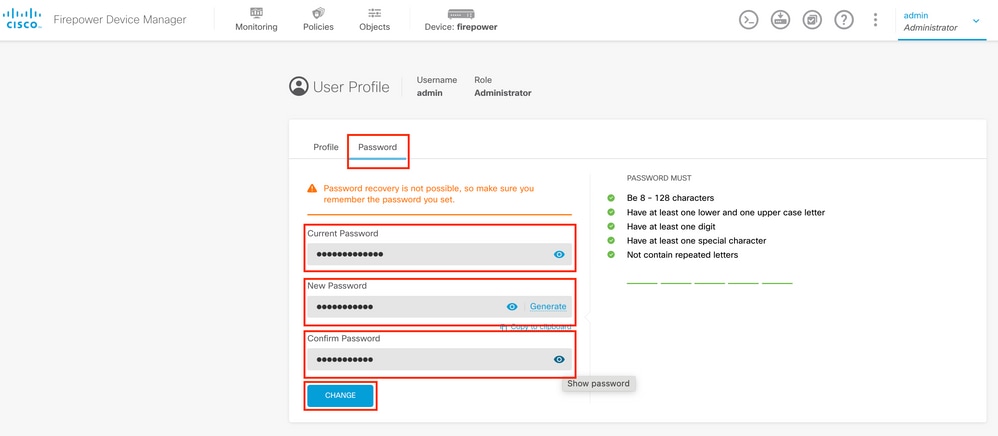
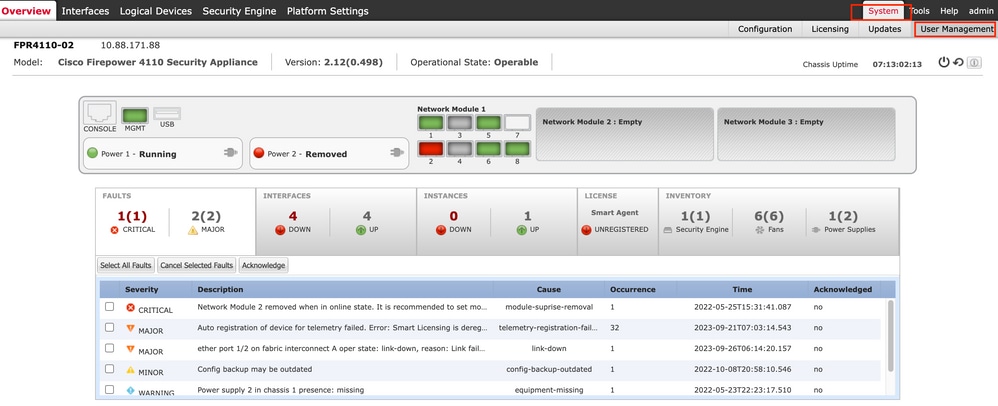

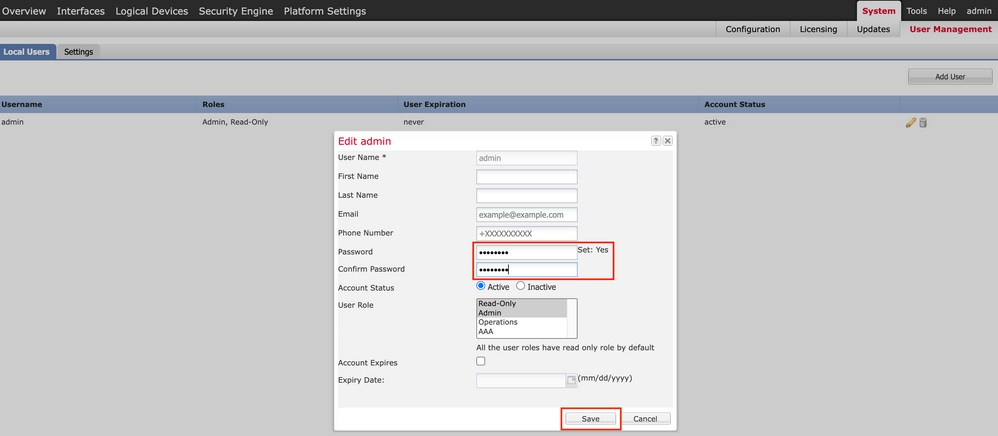
 Comentarios
Comentarios